Signal Desktop adalah aplikasi perpesanan aman yang dikenal dengan fitur enkripsi dan privasinya yang kuat. Ini mendukung pesan teks, panggilan suara dan video, serta berbagi file, memastikan komunikasi Anda tetap pribadi dan aman. Signal Desktop disinkronkan dengan aplikasi seluler Signal, memungkinkan Anda mengirim dan menerima pesan dengan lancar di seluruh perangkat. Fitur keamanan canggihnya mencakup enkripsi ujung ke ujung, pesan yang hilang, dan kebijakan tanpa pencatatan, menjadikannya pilihan utama bagi pengguna yang sadar privasi.
Untuk menginstal Signal Desktop di Ubuntu 24.04, 22.04, atau 20.04, Anda memiliki tiga metode utama: menggunakan repositori APT Signal untuk versi terbaru, Flatpak dengan Flathub, atau Snapcraft. Panduan ini akan memandu Anda melalui setiap metode instalasi.
Metode 1: Instal Signal Desktop melalui APT
Perbarui Ubuntu Sebelum Instalasi Signal Desktop
Sebelum kita melanjutkan proses instalasi, memastikan sistem Ubuntu Anda mutakhir dengan semua paket yang ada sangatlah penting. Memperbarui sistem memastikan Anda mendapatkan patch keamanan dan peningkatan perangkat lunak terbaru. Untuk memperbarui sistem Ubuntu Anda, jalankan perintah berikut:
sudo apt update && sudo apt upgradeInstal Paket Awal Untuk Signal Desktop
Instalasi Signal Messenger memerlukan beberapa ketergantungan. Meskipun sistem Anda mungkin sudah berisi sebagian besar paket-paket ini, menjalankan perintah berikut akan memastikan instalasinya:
sudo apt install software-properties-common apt-transport-https curl -yPerintah ini menginstal paket software-properties-common, apt-transport-https, dan curl, yang memfasilitasi penambahan repositori baru dan memastikan komunikasi yang aman dengan repositori tersebut.
Impor Repositori APT Sinyal
Impor kunci GPG dan repositori untuk menginstal Signal Messenger melalui APT. Proses ini memastikan bahwa Anda selalu memiliki versi Signal terbaru yang tersedia di sistem Anda.
Pertama, impor kunci GPG menggunakan perintah berikut:
curl -fSsL https://updates.signal.org/desktop/apt/keys.asc | gpg --dearmor | sudo tee /usr/share/keyrings/signal-desktop-keyring.gpgPerintah ini mengunduh kunci GPG dari situs web Signal, memprosesnya dengan perintah gpg, dan menyimpannya ke direktori /usr/share/keyrings.
Selanjutnya, impor repositori dengan perintah ini:
echo deb [arch=amd64 signed-by=/usr/share/keyrings/signal-desktop-keyring.gpg] https://updates.signal.org/desktop/apt xenial main | sudo tee /etc/apt/sources.list.d/signal-messenger.listCatatan: Istilah "Xenial" mungkin muncul di perintah, tapi tidak perlu khawatir. Aplikasi menerima pembaruan untuk semua versi Ubuntu, termasuk rilis terbaru.
Segarkan Indeks Paket APT Setelah Impor PPA Desktop Sinyal
Setelah mengimpor repositori Signal, perbarui indeks paket APT untuk mencerminkan repositori yang baru ditambahkan. Jalankan perintah berikut untuk melakukan ini:
sudo apt updateInstal Signal Desktop melalui Perintah APT
Terakhir, Anda dapat menginstal Signal Messenger dengan menjalankan perintah berikut:
sudo apt install signal-desktopPerintah ini mengunduh dan menginstal paket signal-desktop, membuat Signal Desktop tersedia di sistem Ubuntu Anda.
Metode 2: Instal Signal Desktop melalui Flatpak dengan Flathub
Bagian ini akan membahas metode alternatif untuk menginstal Signal menggunakan manajer paket Flatpak. Flatpak adalah manajer paket universal yang mirip dengan Snap, menyediakan cara yang mudah dan aman untuk menginstal aplikasi pada sistem Linux. Ini memungkinkan Anda untuk memiliki aplikasi versi terbaru, terlepas dari repositori distribusi Anda dan menawarkan sandbox yang lebih baik untuk meningkatkan keamanan.
Catatan: Jika sistem Anda belum menginstal Flatpak, silakan lihat panduan kami di Cara Menginstal Flatpak di Ubuntu untuk petunjuk langkah demi langkah dalam menginstal versi Flatpak terbaru yang didukung.
Aktifkan Flathub Untuk Instalasi Signal Desktop
Sebelum menginstal Signal melalui Flatpak, Anda harus mengaktifkan repositori Flathub, sumber utama untuk aplikasi Flatpak. Untuk mengaktifkan Flathub, jalankan perintah berikut di terminal Anda:
sudo flatpak remote-add --if-not-exists flathub https://flathub.org/repo/flathub.flatpakrepoPerintah ini menambahkan repositori Flathub ke konfigurasi Flatpak Anda, memastikan Anda memiliki akses ke berbagai aplikasi, termasuk Signal.
Instal Signal Desktop melalui Perintah Flatpak
Dengan Flathub diaktifkan, Anda dapat menginstal Signal menggunakan perintah flatpak install. Jalankan perintah berikut di terminal Anda:
flatpak install flathub org.signal.Signal -yPerintah ini menginstal Signal Desktop dari repositori Flathub, memberi Anda aplikasi versi terbaru.
Metode 3: Instal Signal Desktop melalui Snapcraft
Opsi ketiga adalah menginstal manajer paket Snapcraft di semua sistem Ubuntu kecuali Anda menghapusnya. Snap menyediakan metode tanpa kerumitan untuk instalasi dan manajemen perangkat lunak pada sistem Ubuntu.
Pastikan Snap Diinstal di Sistem Ubuntu
Jika sistem Anda belum menginstal Snap, Anda dapat menambahkannya dengan perintah berikut:
sudo apt install snapd -yInstal Snap Inti
Sebaiknya instal snap 'inti' sebelum aplikasi apa pun, karena ini membantu menjaga stabilitas semua aplikasi Snap. Untuk menginstalnya, gunakan perintah berikut:
sudo snap install coreInstal Signal Desktop melalui Perintah Snap
Sekarang, Anda siap menginstal Signal Desktop. Jalankan perintah di bawah ini untuk memulai instalasi:
sudo snap install signal-desktopLuncurkan Signal Desktop melalui Perintah CLI atau Jalur GUI
Sekarang Anda telah berhasil menginstal Signal Messenger, saatnya meluncurkan aplikasi dan menikmati fitur-fiturnya. Ada beberapa cara untuk membuka Signal, dan kami akan membahas masing-masing cara untuk mengakomodasi preferensi Anda.
Metode CLI untuk Meluncurkan Signal Desktop
Untuk membuka Signal menggunakan terminal, jalankan perintah berikut berdasarkan metode instalasi Anda:
Instalasi Desktop Sinyal APT:
signalInstalasi Desktop Sinyal Flatpak:
flatpak run org.signal.SignalInstalasi Desktop Sinyal Snap:
snap run signal-desktopMetode GUI untuk Meluncurkan Signal Desktop
Anda dapat meluncurkan Signal langsung dari lingkungan desktop Anda untuk pendekatan yang lebih ramah pengguna. Untuk melakukannya, ikuti langkah-langkah berikut:
- Aktivitas Terbuka.
- Klik Tampilkan Aplikasi.
- Temukan ikon Signal dan klik untuk memulai aplikasi.
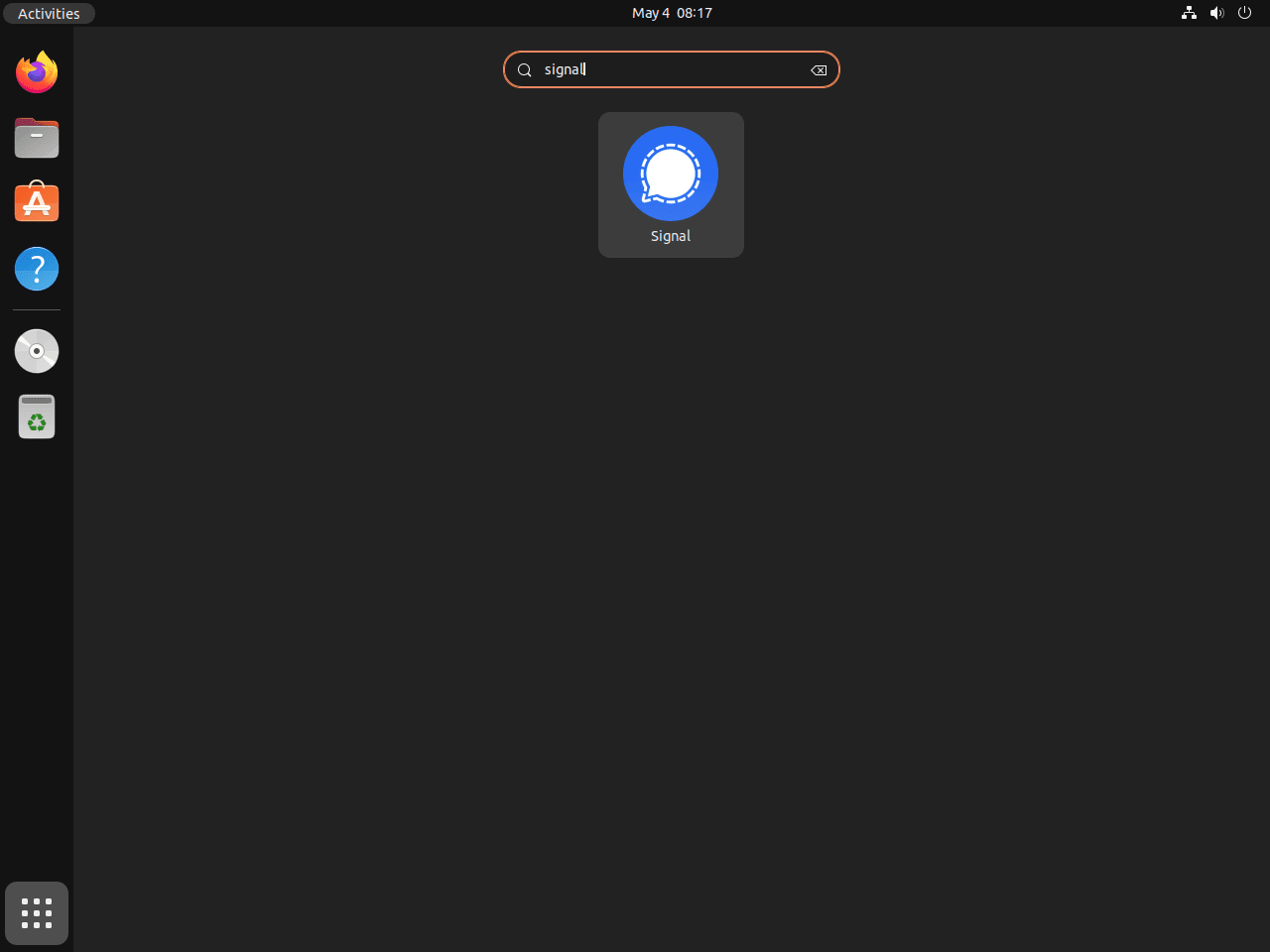
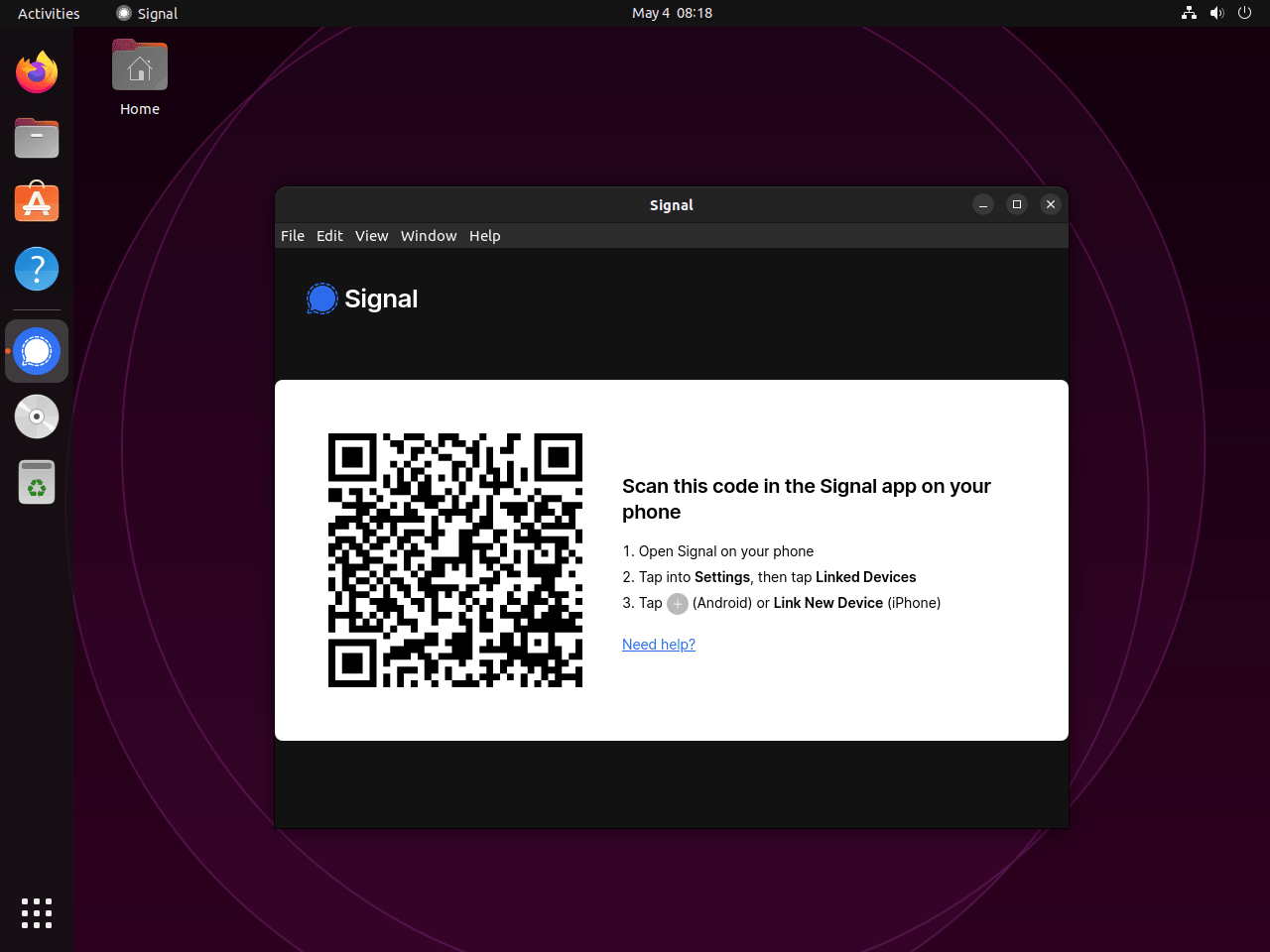
Perintah Desktop Sinyal Tambahan
Di bagian ini, kita akan mempelajari beberapa perintah tambahan untuk mengelola Signal Messenger di Ubuntu Linux, termasuk cara memperbarui, menghapus instalan, dan menghapus repositori dan kunci GPG.
Perbarui Desktop Sinyal
Untuk memeriksa pembaruan dan memastikan bahwa Anda menggunakan versi terbaru Signal Desktop dan paket terinstal lainnya, jalankan perintah berikut di terminal:
Perintah Pembaruan APT untuk Signal Desktop
sudo apt update && sudo apt upgradePerintah Pembaruan Flatpak untuk Signal Desktop
flatpak updatePerintah Pembaruan Snap untuk Signal Desktop
snap refreshHapus Sinyal Desktop
Jika Anda memutuskan untuk menghapus instalasi Signal Desktop dari Ubuntu, ikuti perintah di bawah ini yang sesuai dengan instalasi Signal Desktop Anda:
APT Hapus Perintah untuk Signal Desktop
Pertama, hapus Signal Messenger menggunakan perintah berikut:
sudo apt remove signal-desktopKedua, hapus repositori Signal dengan menjalankan perintah berikut:
sudo rm /etc/apt/sources.list.d/signal-messenger.listTerakhir, untuk keamanan dan pemeliharaan sistem yang lebih baik, hapus kunci GPG dengan perintah ini:
sudo rm /usr/share/keyrings/signal-desktop-keyring.gpgFlatpak Hapus Perintah untuk Signal Desktop
Untuk instalasi Flatpak, Anda perlu menggunakan perintah lain untuk menghapus Signal dari desktop Anda:
flatpak uninstall org.signal.SignalSnap Hapus Perintah untuk Signal Desktop
Jika Anda menginstal instalasi menggunakan Snap, jalankan perintah berikut untuk menghapusnya:
sudo snap remove signal-desktopMenutup Pikiran
Dengan Signal Desktop terinstal di sistem Ubuntu Anda, Anda dapat menikmati komunikasi yang aman dan pribadi di seluruh perangkat Anda. Pilih metode instalasi yang paling sesuai dengan preferensi Anda, apakah itu repositori APT Signal, Flatpak, atau Snapcraft. Perbarui Signal Desktop secara berkala untuk mendapatkan manfaat dari fitur dan peningkatan keamanan terbaru. Nikmati ketenangan pikiran menggunakan salah satu aplikasi perpesanan paling aman yang tersedia.

